設定外部搜尋提供者
僅適用於:Dynamics 365 Contact Center - 獨立和 Dynamics 365 Customer Service
使用搜尋提供者,從目前組織外部的資料來源 (例如 SharePoint) 或另一個組織建立檔案、文件或文章的搜尋同盟。
您可以設定下列其中一項做為搜尋提供者:
- 跨組織搜尋:讓您可以在 Microsoft 組織中指定組織,以搜尋文章。 系統會自動識別組織 URL。 如果選取的組織是在其他地理區域中,就會在這些位置之間進行資料傳輸。
- Sharepoint:讓您可以指定同一 Microsoft 組織中的 SharePoint URL 作為您在其中設定搜尋提供者的目前組織。
- Microsoft Graph 連接器:讓您可以指定連接器的唯一連接識別碼。 如果您的組織使用 Microsoft 搜尋對所有外部資料編製索引,請使用此選項。 只有在您建立連接器時,才需要指定唯一的連接識別碼。
在 Microsoft Cloud for Sovereignty 中,外部搜尋提供者功能僅可供政府社群雲端 (GCC) 使用。
若要查看搜尋結果,您的客戶服務代表 (服務代表或代表) 必須有權存取外部內容。
使用整合式搜尋提供者選項來設定第三方知識來源,例如以網站地圖通訊協定為基礎的企業網站。 如需詳細資訊,請參閱管理整合式搜尋提供者。
設定搜尋提供者
注意
設定搜尋提供者之前,請確定您的防火牆不會封鎖 https://www.d365ccafpi.com/ 網域。 否則,使用者會發生錯誤。
在 Customer Service 系統管理中心或 Contact Center 系統管理中心的網站地圖中,選取專員體驗中的知識。 知識頁面隨即出現。
在外部搜尋提供者區段中,選取管理。
注意
知識頁面上的搜尋提供者已重新命名為外部搜尋提供者。
選取新增。
在新增搜尋提供者頁面的一般區段中,輸入搜尋提供者的名稱與負責人。 或者,也可以輸入描述。
在詳細資料區段中,從選取組織和搜尋類型下拉式功能表中分別選取您想要使用的組織和搜尋提供者類型。
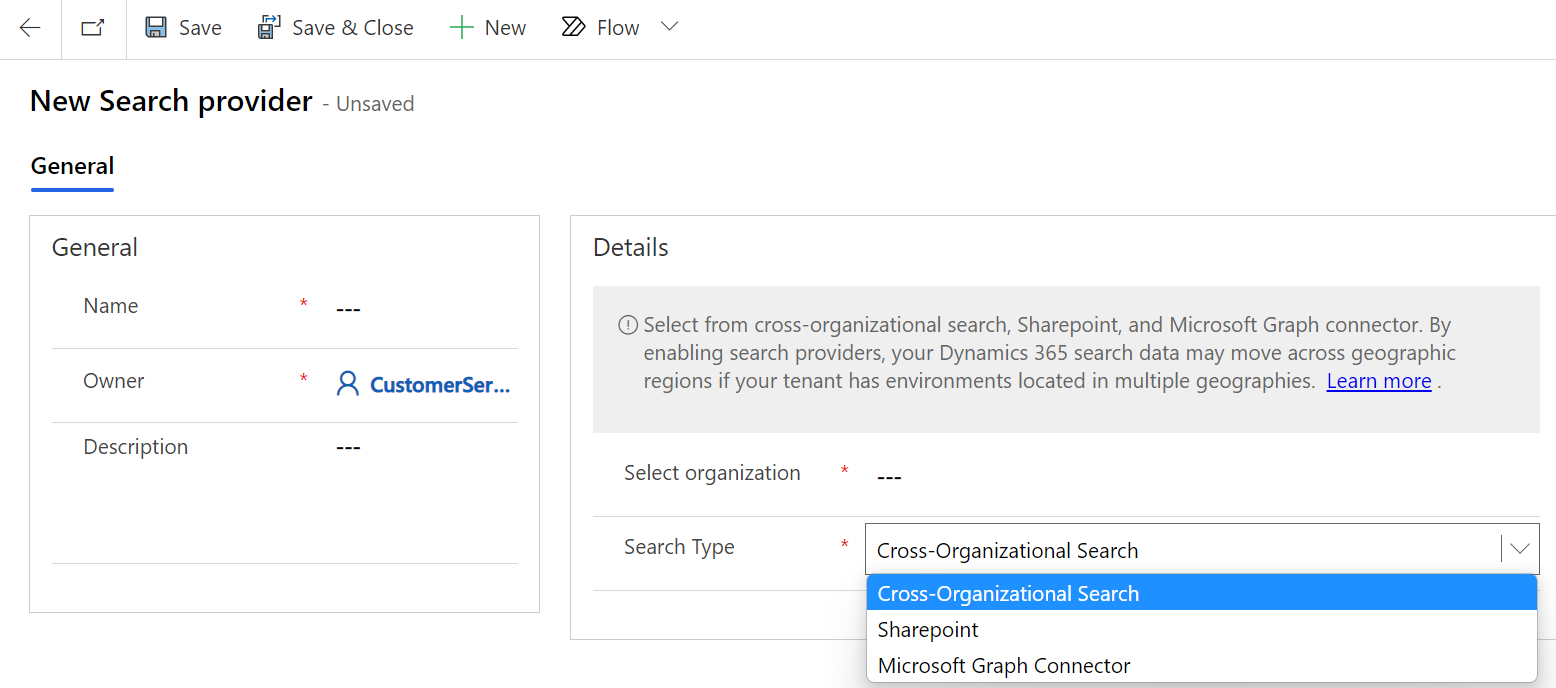
選取儲存。
後續設定代表體驗
設定完搜尋提供者之後,代表可以查看其目前組織中所包含每個搜尋提供者的搜尋結果連結。
注意
如果只是設定單一外部搜尋提供者,則已設定的文章搜尋結果數目值將不適用。 每個已設定搜尋提供者的搜尋結果都會顯示三篇文章。 代表可以選取顯示更多來查看其他結果。
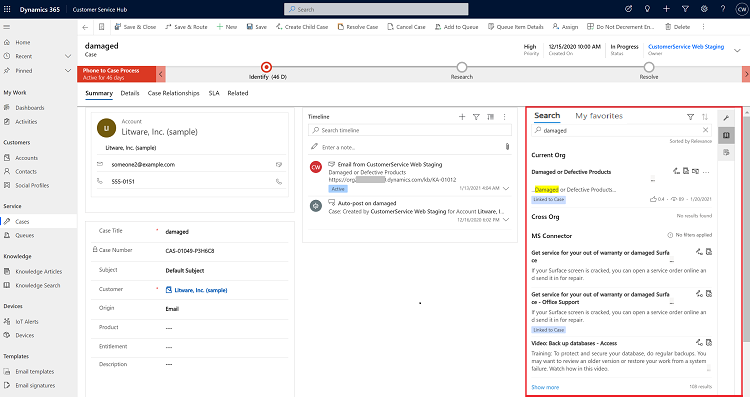
有關代表搜尋體驗的詳細資訊,請移至跨外部搜尋提供者搜尋。
注意
自訂角色必須具備下列實體的讀取、建立、附加及附加至存取權,才能查看其他搜尋提供者的搜尋結果:
- 知識同盟文章
- 知識同盟文章事件